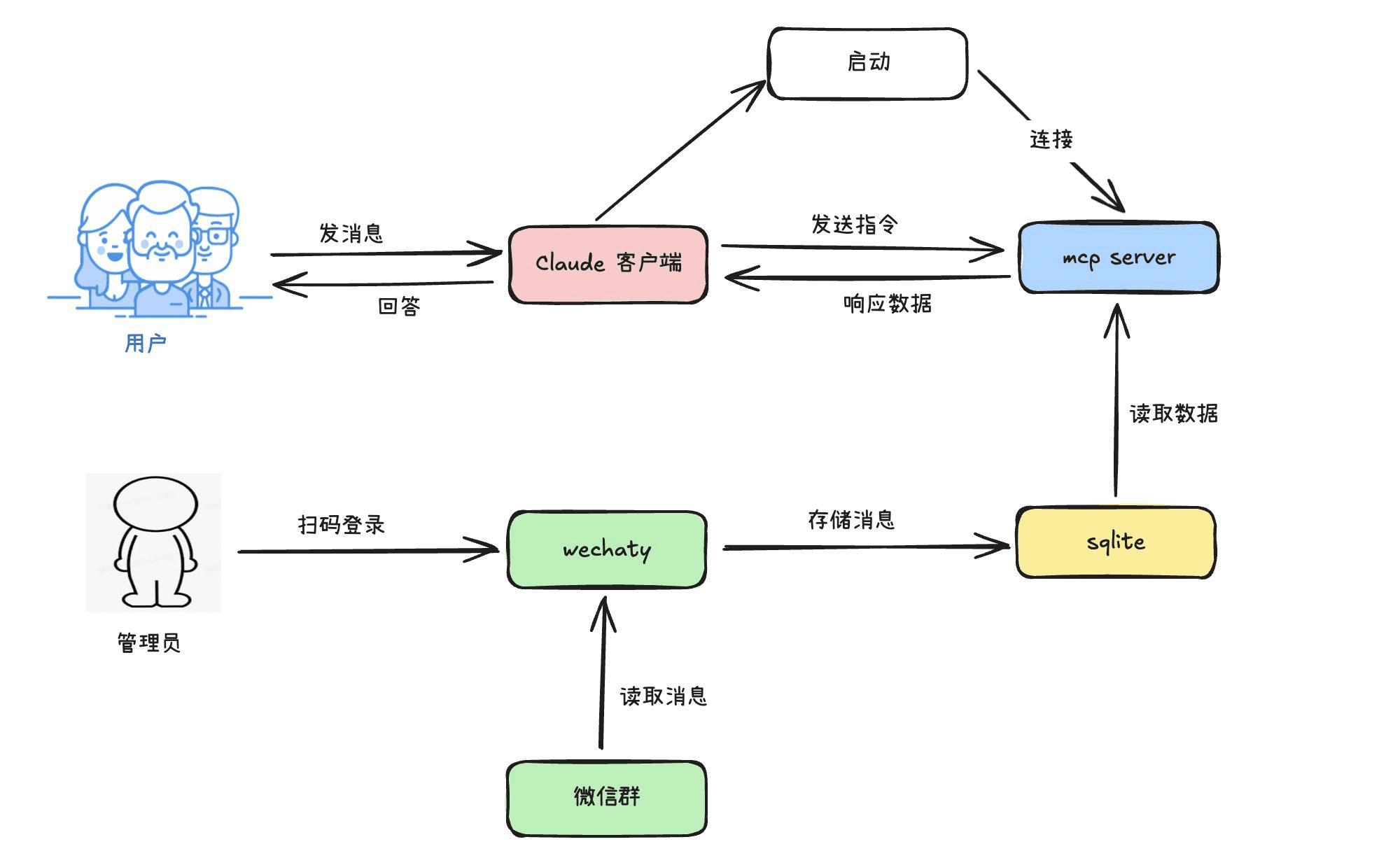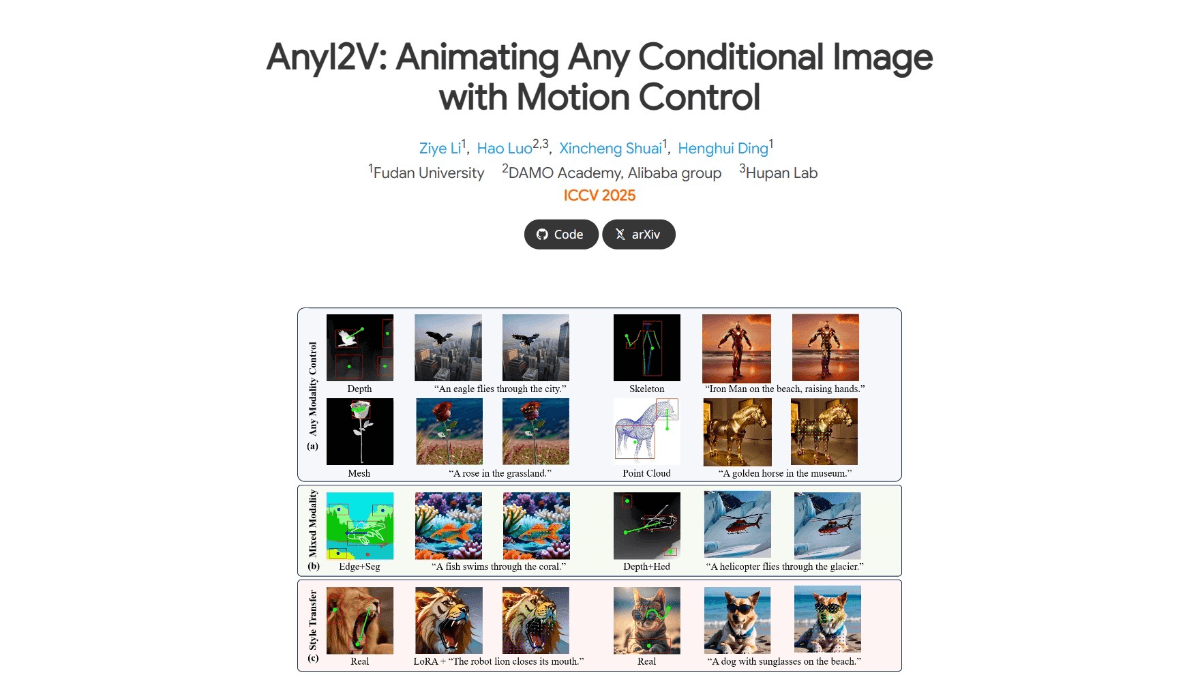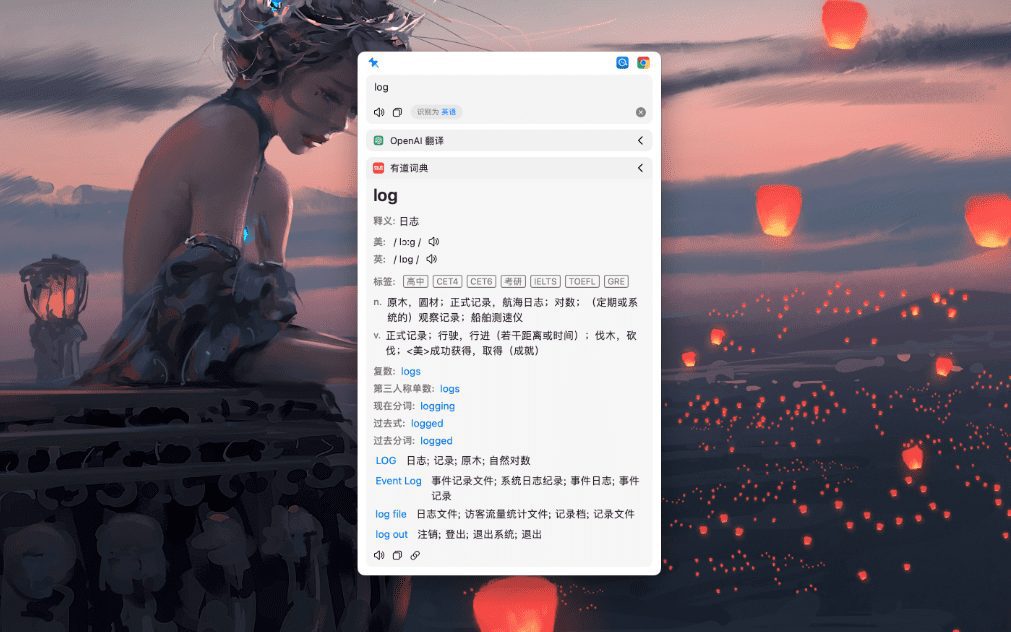일반 소개
플라이카운트 자바AI는 코드 생성뿐만 아니라 대화로 요구사항 분석과 기능 설계까지 완료하는 인공지능 코딩 보조 도구입니다. 플라이카운트 팀에서 개발했으며, 지능형 대화를 통해 완벽한 프로젝트 엔지니어링 소스 코드를 생성하는 것이 핵심 기능입니다. 사용자가 텍스트나 음성으로 요구사항을 입력하면 AI가 비즈니스 로직을 이해하고 구체화하여 인터페이스, 테이블 구조, 처리 로직을 자동으로 설계한 후 클릭 한 번으로 실행 가능한 코드를 생성합니다. JAVAAI는 다운로드하여 설치해야 하는 IntelliJ IDEA 플러그인 형태로 제공됩니다. 개발자가 복잡한 기능 설계나 시간이 촉박한 프로젝트를 처리하는 데 적합하며, 반복 작업을 크게 줄이고 개발 효율성을 향상시킬 수 있습니다.

기능 목록
- 리드 생성대화를 통해 요구사항 분석 및 기능 설계를 완료합니다.
- 지능형 요구 사항 이해비즈니스 요구 사항을 정확하게 파악할 수 있도록 텍스트 또는 음성 입력을 지원합니다.
- 자동화 설계인터페이스 디자인, 테이블 구조 및 논리적 처리 체계를 생성합니다.
- 원클릭 프로젝트 생성전체 프로젝트 소스 코드를 출력하고 즉시 실행합니다.
- 코드 최적화자동으로 문법을 수정하고, 사양을 조정하고, 논리적 오류를 해결합니다.
- 전체 장면 지원요구 사항 그루밍, 디자인 계획 및 코드 구현에 적용됩니다.
도움말 사용
플라이카운트 자바에이아이를 사용하려면 인텔리제이 아이디어 플러그인을 설치해야 합니다. 다음은 빠르게 시작하는 데 도움이 되는 자세한 설치 및 작동 가이드입니다.
설치 프로세스
1단계: IntelliJ IDEA 준비하기
- 컴퓨터에 플라이카운트 자바에이아이를 실행하기 위한 기본 환경인 인텔리제이 아이디어가 설치되어 있는지 확인하세요. 설치되어 있지 않은 경우 공식 웹사이트에서 먼저 다운로드하여 설치할 수 있습니다.
2단계: 플러그인 다운로드 및 설치
- 설치 패키지 받기
플라이카운트를 방문하여 플라이카운트 자바AI 다운로드 링크를 찾아 자바AI 플러그인 오프라인 설치 프로그램을 다운로드합니다. 파일 크기는 작으며 다운로드하는 데 보통 몇 분 정도 걸립니다. - 설정 열기
IntelliJ IDEA를 시작하고 왼쪽 상단 메뉴 표시줄에서 "파일 > 설정"(Windows) 또는 "IntelliJ IDEA > 환경설정"(Mac)을 클릭합니다. - 플러그인 설치
설정 창에서 "플러그인" 옵션을 선택합니다. 오른쪽 상단의 설정 버튼(톱니바퀴 아이콘)을 클릭하고 "디스크에서 플러그인 설치..."를 선택합니다. "디스크에서 플러그인 설치..."를 선택합니다. 그런 다음 다운로드한 zip 파일을 찾아 "확인"을 클릭하여 설치를 확인합니다. - IDE 재시작
설치가 완료되면 IntelliJ IDEA에서 다시 시작하라는 메시지가 표시됩니다. "다시 시작"을 클릭하여 도구를 다시 시작하면 플러그인이 설치됩니다.
3단계: 등록 및 로그인
- 처음 사용하는 경우 IntelliJ IDEA를 열면 플러그인에서 등록 화면이 나타납니다. 이메일과 비밀번호를 입력하여 계정을 만들거나 기존 계정으로 로그인합니다. 로그인에 성공하면 사용을 시작할 수 있습니다.
핵심 기능 사용 방법
리드 생성
플라이카운트 자바에이아이의 핵심은 대화형 개발입니다. AI와 직접 대화하고 필요한 사항을 음성으로 전달할 수 있습니다.
- 1단계: 플러그인 열기
IntelliJ IDEA에서 Flycount JAVAAI 포털(일반적으로 도구 모음 또는 사이드바에 있는 아이콘)을 찾습니다. 이를 클릭하면 대화 창이 열립니다. - 2단계: 요구 사항 입력
대화 상자에 요구사항을 입력합니다(예: "사용자 로그인 기능이 있는 백엔드 시스템을 디자인하는 데 도움을 주세요"). 텍스트를 입력하거나 음성을 사용할 수 있습니다(마이크 아이콘 클릭). - 3단계: 디자인 구체화
AI는 "어떤 필드가 필요합니까?" 또는 "권한 유효성 검사를 추가해야 하나요?"와 같은 질문을 하거나 제안을 합니다. 또는 "권한 유효성 검사를 추가해야 할까요?"와 같은 질문을 하거나 제안을 합니다. 그러면 AI가 인터페이스 디자인과 테이블 구조를 단계별로 검토합니다. 사용자가 대답하면 AI가 인터페이스 디자인과 테이블 구조를 단계별로 검토합니다. - 4단계: 코드 생성
대화가 끝나면 '생성' 버튼을 클릭하면 AI가 Java 파일, 구성 파일 등을 포함한 전체 프로젝트 코드를 출력합니다.
원클릭 프로젝트 생성 및 최적화
- 프로젝트 생성
디자인이 올바른지 확인한 후 "원클릭 생성"을 클릭하면 플러그인이 현재 프로젝트의 모든 파일을 생성합니다. 생성된 코드는 바로 실행할 수 있으므로 수동으로 빌드할 필요가 없습니다. - 자동 최적화
생성된 후에는 AI가 코드를 검사하고 구문 오류를 수정하며 명명 규칙을 조정하여 첫 번째 컴파일 통과율을 높입니다. 예를 들어 Java 규칙에 맞게 'user_name'을 'userName'으로 변경합니다.
지능형 요구 사항 이해
- 설계 방법을 잘 모르는 경우 "복잡한 기능은 어떻게 시작해야 할지 몰라"라고 입력하면 AI가 요구 사항을 분해하고 합리적인 계획을 제시해 줍니다. 예를 들어 "전자상거래 주문 시스템 만들기"라고 입력하면 "주문 테이블에는 주문 ID, 사용자 ID, 금액 및 기타 필드가 필요합니다"라고 제안하고 해당 코드를 생성해 줍니다.
팁과 유용한 정보
- 음성 입력마이크에 대고 "RESTful API 디자인"과 같은 말을 하면 AI가 이를 자동으로 텍스트로 변환하여 처리하는 등 다양한 용도로 사용할 수 있는 강력한 도구입니다.
- 여러 대화디자인이 만족스럽지 않다면 계속 이야기할 수 있습니다. 예를 들어 "다른 결제 기능 추가해줘"라고 말하면 AI가 프로그램을 업데이트합니다.
- 코드 저장생성된 프로젝트는 IntelliJ IDEA의 작업 디렉터리에 자동으로 저장되므로 정기적으로 백업하는 것을 잊지 마세요.
- 네트워크 요구 사항플러그인을 사용하려면 인터넷 연결이 필요합니다. 생성에 실패하면 인터넷 연결을 확인하거나 나중에 다시 시도하세요.
주의
- 환경 호환성IntelliJ IDEA 버전이 플러그인과 호환되는지 확인합니다(최신 버전 권장).
- 로그인 문제로그인에 실패하면 이메일이 올바른지 확인하거나 공식 웹사이트 지원팀에 문의하세요.
- 기능 범위현재 Java 개발에 집중하고 있으므로 다른 언어에 대한 지원이 제한될 수 있습니다.
- 무료 제한 사항영구 무료인지 여부는 공식적으로 명확하지 않으며, 사용 횟수나 기능에 제한이 있을 수 있습니다.
위의 단계를 통해 플라이카운트 자바에이아이를 사용하면 요구사항부터 코딩까지 전체 프로세스를 빠르게 완료할 수 있습니다. 특히 시간이 촉박하거나 복잡한 디자인 시나리오에 적합하며 몇 분 안에 시작할 수 있습니다.
© 저작권 정책
기사 저작권 AI 공유 서클 모두 무단 복제하지 마세요.
관련 문서

댓글 없음...